excel显示重复项及禁止输入重复项的解决方法
摘要:在excel里面查询重复项和禁止输入重复项是很常用的两个功能。但用微软的excel来实现,步骤较为繁锁,今天我们用wps表格来实现这两个功能...
在excel里面查询重复项和禁止输入重复项是很常用的两个功能。但用微软的excel来实现,步骤较为繁锁,今天我们用wps表格来实现这两个功能。
工具/原料
wps表格
excel文件(xls,xlsx等)一个。
方法/步骤
打开excel文件后选中需要查询重复的区域,并点击“特色功能”里面的重复项菜单,如图所示。
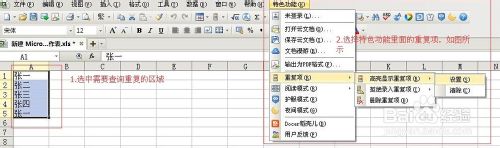
弹出对话框后确认区域是否正确,正确则点击确定。

点击确定后重复的项目将会以高亮的方式显示。
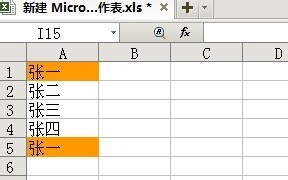
禁止输入重复项
选中不允许输入重复的列,比如:C列。
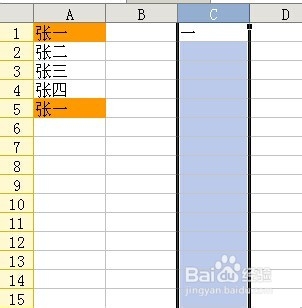
点击重复项菜单,如图所示。
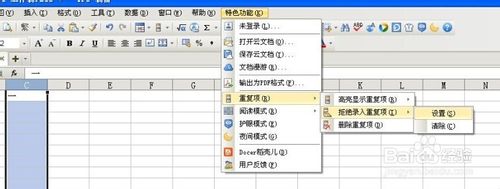
确定以后再输入重复项时就会出现提示让用户选择相关操作。

以上就是excel显示重复项及禁止输入重复项的解决方法介绍,希望能对大家有所帮助!
【excel显示重复项及禁止输入重复项的解决方法】相关文章:
★ Office2003中找不到SKU011.CAB问题的解决方法
★ 在Excel2003/2007中删除重复数据、重复行的图文方法介绍
